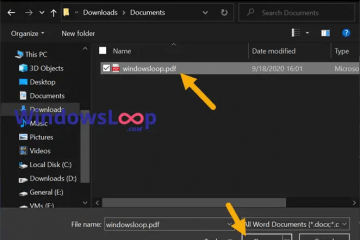Para cambiar el perfil de red en Windows 11, abra Configuración > Red e Internet, haga clic en “Ethernet” y elija el tipo de perfil (Público o Privado). Si el dispositivo tiene una conexión inalámbrica, abra Configuración > Red e Internet, haga clic en “Wi-Fi”, haga clic en en “Gestionar redes conocidas” y elija el tipo de perfil. De forma alternativa, también puede cambiar el tipo de perfil de red de Windows 11 usando los comandos de PowerShell o editando el Registro.
En Windows 11, puede configurar diferentes tipos de perfiles de red con configuraciones específicas para mejorar la seguridad o compartir archivos, impresoras y otros recursos en la red.
El sistema incluye tres perfiles de red, Privado, Público y Dominio. Los perfiles”Privado”y”Público”están disponibles para todas las computadoras, y el”Dominio”solo está disponible cuando un dispositivo está unido al dominio.
El perfil Privado está diseñado para redes confiables como su hogar O trabajar. Este perfil hace que la computadora sea reconocible, lo que le permite compartir archivos, impresoras y otros recursos con personas de su confianza.
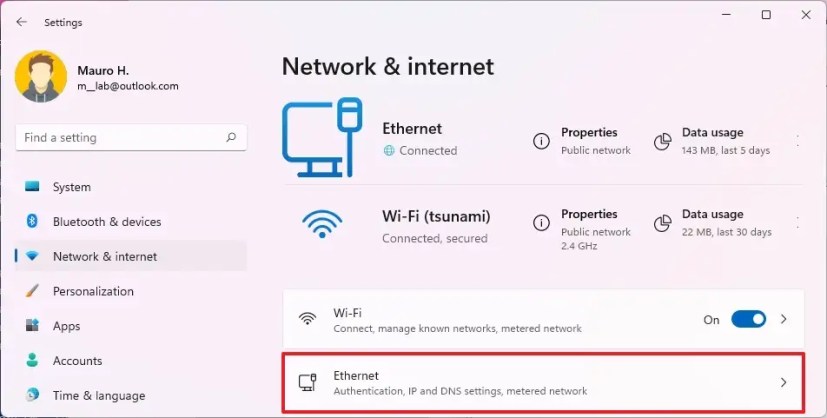
El perfil Público hace que el dispositivo sea invisible en la red local. Se recomienda esta opción para la mayoría de las ubicaciones, incluidos lugares públicos, lugares de trabajo y hogares (a menos que comparta recursos).
El perfil de Dominio se establecerá automáticamente cuando la computadora se una a un Activo Dominio de directorio.
En esta guía, aprenderá las diferentes formas de cambiar el tipo de perfil de red en Windows 11.
Cambiar la red de pública a privada en Windows 11
En Windows 11, puede cambiar el tipo de perfil de red, pero las instrucciones serán ligeramente diferentes dependiendo de si usa un adaptador de red Ethernet o Wi-Fi.
Cambiar el tipo de perfil de red para la conexión Ethernet
Para cambiar el tipo de perfil de red de Windows 11, siga estos pasos:
Abra Configuración en Windows 11.
Haga clic en Red e Internet.
Haga clic en la página Ethernet en el lado derecho.
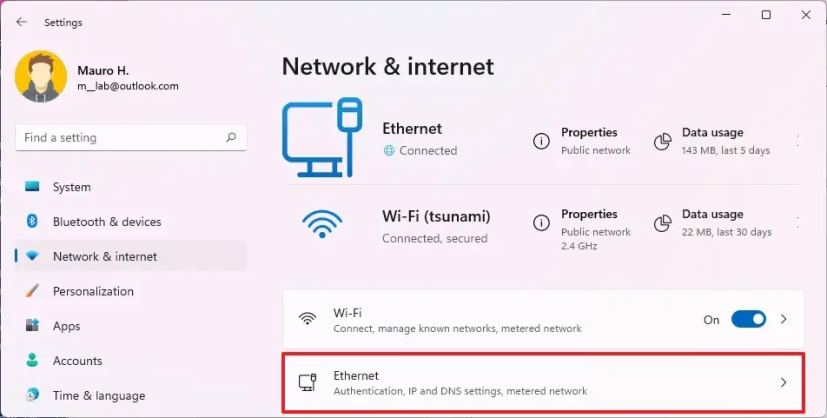
En la sección”Tipo de perfil de red”, seleccione el tipo de perfil:
Público: Su dispositivo no es detectable en la red local. Debe usar esta opción en la mayoría de los lugares, como el hogar, el trabajo o los lugares públicos. Privado: su dispositivo es detectable en la red local. Usaría esta opción para compartir archivos u otros recursos como impresoras a través de una red de área local confiable. 
Cambiar el tipo de perfil de red para la conexión Wi-Fi
Para cambiar el tipo de perfil de red para una conexión inalámbrica, siga estos pasos:
Abra Configuración.
Haga clic en Red e Internet.
Haga clic en Wi-Fi página en el lado derecho.
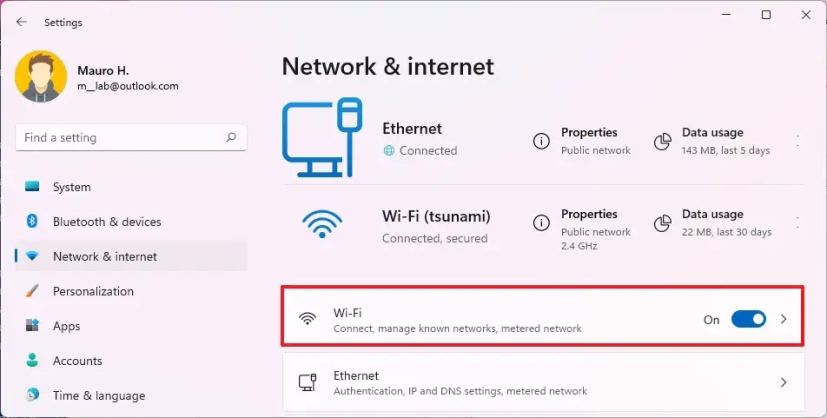
Haga clic en la configuración Administrar redes conocidas.
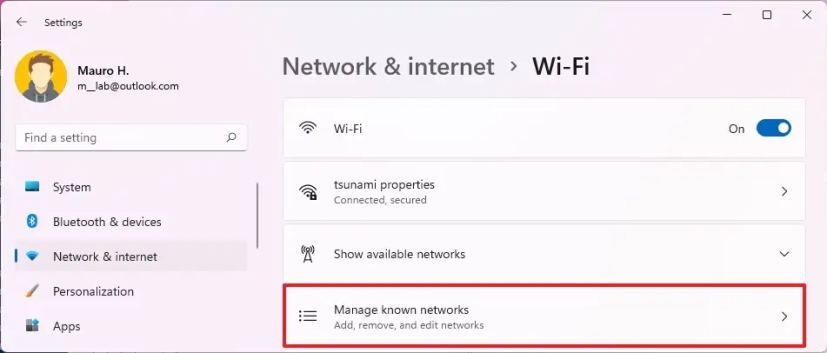
Haga clic en la conexión inalámbrica activa.
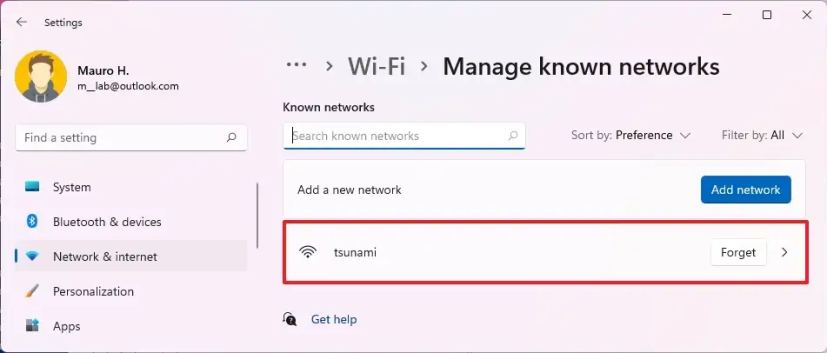
En la sección”Tipo de perfil de red”, seleccione el tipo de perfil, incluidos Público o Privado.
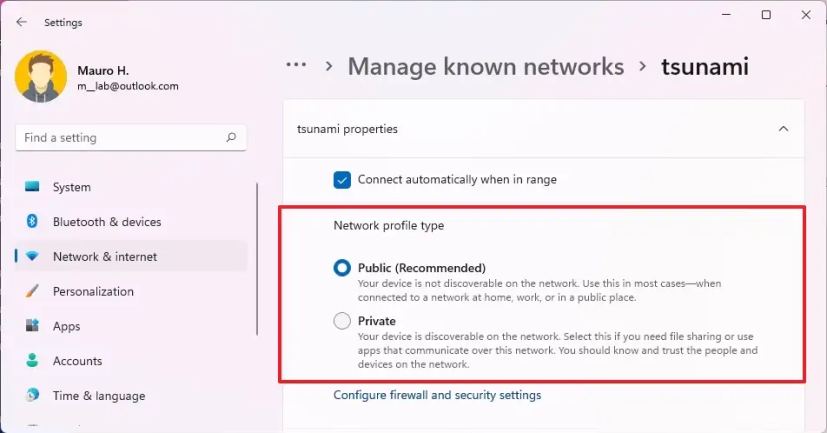
Una vez que completes los pasos , la conexión aplicará su tipo de perfil seleccionado.
Debe tener en cuenta que solo puede cambiar el tipo de perfil por red. Si tiene una conexión Ethernet y Wi-Fi conectada a la misma red, la nueva configuración no se aplicará a todos los adaptadores de red al cambiar el tipo de perfil.
Cambiar red de pública a privada desde PowerShell
Para hacer que una red sea pública o privada usando PowerShell, siga estos pasos:
Abra Inicio.
Busque PowerShell, haga clic con el botón derecho en el resultado superior y seleccione la opción Ejecutar como administrador.
Escriba el siguiente comando para determinar el perfil de red actual y presione Intro. strong>:
Get-NetConnefctionProfile
Confirme el tipo de perfil de red en el campo NetworkCategory (InterfaceAlias).
Escriba el siguiente comando para cambiar el tipo de perfil de red en Windows 11 y presione Ingrese:
Set-NetConnectionProfile-Name”NETWORK-NAME”-NetworkCategory TYPE
Por ejemplo, este comando establece el tipo de perfil en Privado:
Set-NetConnectionProfile-Name”tsunami”-NetworkCategory Private
En el comando, reemplace “NETWORK-NAME” con el nombre de la conexión y “TYPE” con el tipo de perfil de red, incluidos Público o Privado. El comando también toma el tipo”DomainAuthenticated”en una computadora unida a un dominio.
Después de completar los pasos, la configuración se aplicará inmediatamente a la configuración de conexión y firewall.
Cambiar red de público a privado desde el Registro
Alternativamente, es posible configurar el tipo de perfil de red predeterminado a través del Registro. Sin embargo, no se recomienda usar esta opción a menos que pueda identificar la conexión en el Registro.
Advertencia: Cambiar la configuración del sistema puede dañar aún más su instalación de Windows si se hace incorrectamente. Se supone que sabe lo que está haciendo y que ha creado previamente una copia de seguridad completa de la computadora. Proceda con precaución y use esto como el último curso de acción.
Para cambiar el tipo de perfil de red en Windows 11 usando el Registro, siga estos pasos:
Abra Inicio.
Buscar regedit y haga clic en el resultado superior para abrir el Editor de registro.
Navegue hasta la siguiente ruta:
HKEY_LOCAL_MACHINE\SOFTWARE\Microsoft\Windows NT \CurrentVersion\NetworkList\Profiles
Seleccione las subclaves y confirme el ProfileName para identificar la conexión de red.
Haga doble clic en Categoría DWORD.
Cambie a 0 para cambiar el tipo de red a Pública, 1 para Privada , o 2 para Dominio.
Haga clic en Aceptar.
Reinicie la computadora.
Una vez que complete los pasos, la computadora comenzará a usar el perfil de red seleccionado.
Pantalla @media only y (mín.-ancho: 0px) y (altura mínima: 0px) { div[id^=”bsa-zone_1659356403005-2_123456″] { anchura mínima: 300px; altura mínima: 250px; } } Pantalla solo @media y (ancho mínimo: 640 px) y (alto mínimo: 0 px) { div[id^=”bsa-zone_1659356403005-2_123456″] { ancho mínimo: 300 px; altura mínima: 250px; } }